坦白說,在俄文字母上標記重音符號,我個人認為,在蘋果的電腦上比較方便。
一則是,你可以延伸到 Word 以外的程式做同樣的動作,例如:在網頁程式裡、瀏覽器上也可以進行標記重音的動作,不受任何限制(當然,Windows 下,就只要事先在 Word 裡標記完畢,再剪貼到你要的地方。);
二是,蘋果電腦上可以依據個人的使用習慣,重新定義改變每個鍵的位置。
目前,我知道的方法大致上有兩種(也可細分成三種)。一是蘋果本身提供的設定;二是添加自定的鍵盤輸入法。
方法一:安裝 " Unicode十六進位輸入" ─ 設定簡單,操作麻煩
不論在 Windows 或是 Mac 上,輸入重音標記的過程中,電腦實際上是將俄文字母後頭加上 0301 的編碼號,它代表的是重音符號 " ´ ",又見到了那個熟悉的數字組合:0301。也就是說:每個俄文字母符號都有配置一個 unicode16 碼。例如:字母 "Я " 的 unicode 十六進位輸入碼是 "x042f" ,打上重音便是在 x042f 後再加上 x0301。
這些編碼器和字符碼的道理我不是很懂,反正是你想要在俄文母音上標記重音,你就得到『系統偏好設定』─〉『語言與文字』的對話窗,勾選 "Unicode 十六進位輸入" 的選項:
右上方選擇語言的地方出現 "Unicode 十六進位輸入" 選項,表示你已經安裝妥當,可以開始嘗試標記重音:
將游標移到任何可以輸入文字的地方(不需特別打開 Word ),在右上方選擇俄文鍵盤,鍵入俄文字 "Александр" ,把游標移到你想要標記重音的母音後面,如下圖:
按下 "option" 鍵(不要放手),然後輸入 0301(不會出現在螢幕上),母音 " а " 的上方便會出現重音標記,如下圖:
費了好一番功夫,換了兩次輸入法,終於大功告成!(我的老天啊!真麻煩!)
方法二:安裝 " Russian Alt "輸入法 ─ 安裝麻煩,操作簡單
換句話說,第二種方式就是安裝他人製作好的另一套鍵盤,將某些鍵特別指定給那些可以帶重音標記的母音:а́, я́, о́, э́, е́, у́, ю́, ы́, и́ (小寫), А́, Я́, О́, Э́, Е́, У́, Ю́, Ы́, И́(大寫),一共十八個新鍵。
你只要頭腦清楚,記得住他們的位置,這種標記重音的方式就與平常打字輸入沒什麼兩樣。不愧是一種解決之道,至少強過第一種方式。
OK,趕快進入如何安裝的細節。
首先請到 Daniel Bely 的網頁下載 CyrillicAltKeylayout-0.92.dmg (25kb) (也就是 " RussianAlt " 鍵盤),或是到我準備好的連結下載。熱心的 Bely 還提供給 Windows 使用者的自製鍵盤,在此不贅言,請自行參考他的俄文網站。
下載完畢後,請點擊打開程式,你會見到一個 CyrillicAlt.bundle 檔:
拷貝或直接按著滑鼠拖拉到 "Macintosh HD" --> "資料庫" --> "Keyboard Layouts" 的資料匣:
過程中如果出現下列的視窗,請按『確認』,然後輸入你電腦的保護密碼(避免使用者擅改資料庫程式)即可:
成功放入"Keyboard Layouts" 的資料匣後,表示你又幫的俄文輸入法新增了另一種鍵盤排列的選擇,它的名字叫做 "Russian Alt":
設定好後,到右上角選擇 "Russian Alt" 鍵盤,就可以開始使用了。你可以參照前面的重音字母位置表,或是打開 『顯示模擬鍵盤』便可以知道重音字母的位置,不必強記死背!
趕快試一試吧,不要忘了,標記時,仍是要按著 "option" 鍵 + 要標記重音的母音。
方法三:安裝 " Yarus " 輸入法 ─ 設定、操作皆簡單
基本上,安裝過程和第二種方法相似,因為都是安裝自製的另一套俄文鍵盤,差別只在於鍵盤的排列模式。(待續)
相關閱讀:
俄文字母標記重音 -- (Windows 篇)
俄文字母標記重音(MAC 篇)與俄文鍵盤












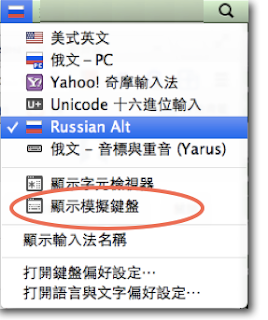
沒有留言:
張貼留言